1、打开“我的电脑”--“C盘”,按一下路径俣挫呲蹀找到文件:C:\User(用户)\“自己的用户名”(我的是v1792)\AppData概嗤先眚\Roaming\Autodesk\AutoCAD2014\R19.1\chs\Support\acad.CUIX找到acad.CUIX这个文件,把它复制

2、找到你的CAD打开的位置,右击桌面CAD图标,找到属性--打开文件所在位置
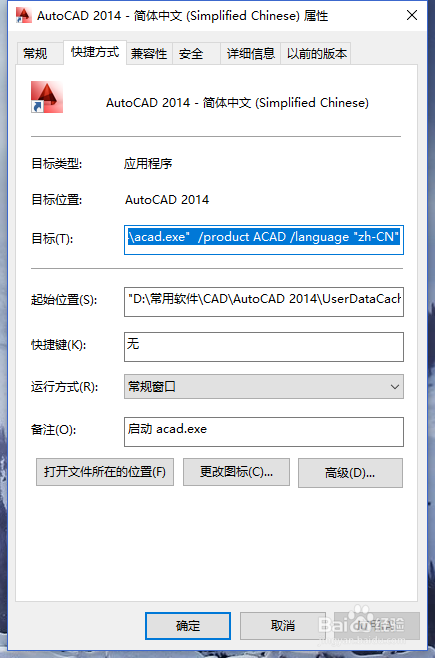
3、把第一步复制的acad.CUIX文件拷贝在这里面
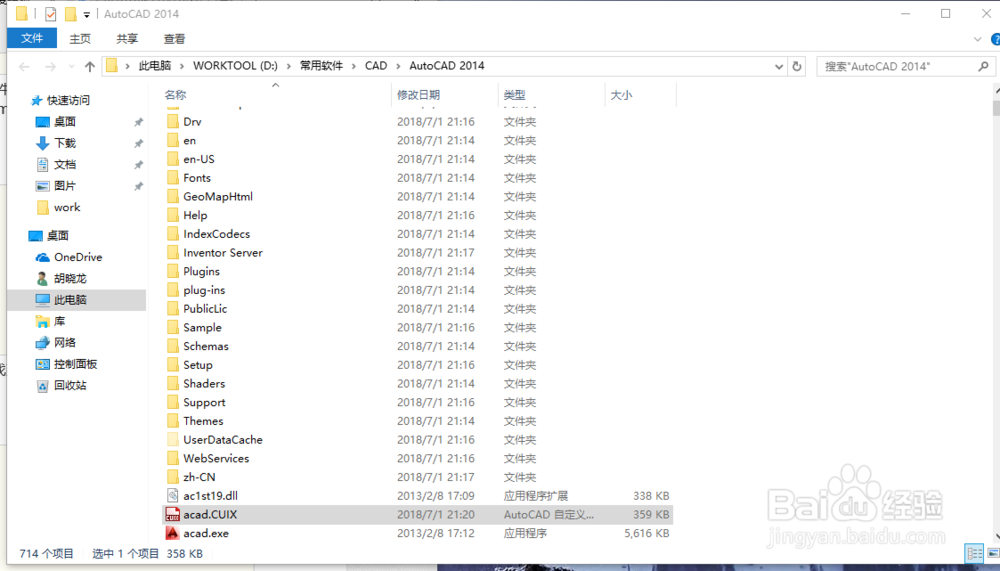
4、打开你的CAD,在下方位置会有一个就“键入命令”的命令框,输入“menu”回车,在出现的弹窗中打开acad.CUIX文件,这时会发现工具栏和任务栏都恢复了。


